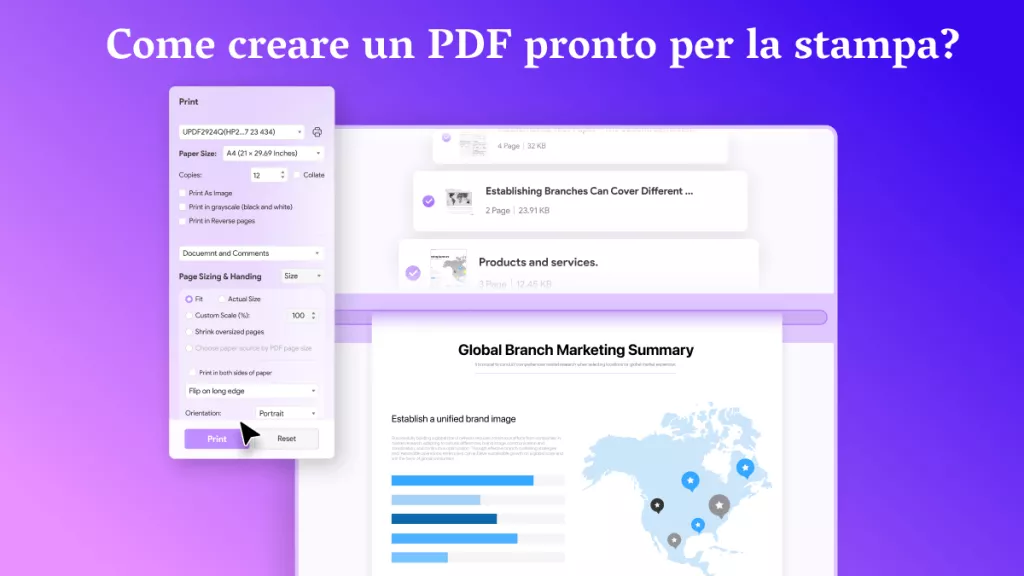Deve essere fastidioso quando hai il problema "non riesco a stampare file PDF" per un'attività urgente. Puoi cercare in giro e provare molti metodi, ma nessuno può funzionare per te. Conosciamo i vostri sentimenti perché anche noi abbiamo la stessa esperienza. Per aiutarti facilmente, elenchiamo qui tutti i modi efficaci che sono stati provati da noi. Puoi seguire questa guida e risolvere rapidamente i problemi.
Perché non riesco a stampare un PDF?
Prima di risolvere il problema "Il PDF non viene stampato", dovresti capire perché non puoi stampare un PDF. Successivamente, puoi risolvere il tuo caso e trovare rapidamente i metodi efficaci. Ecco i motivi principali per cui non è possibile stampare un PDF:
1. La stampante non è impostata come stampante predefinita
È possibile che sul computer siano presenti molte stampanti e che quella che si desidera utilizzare non sia impostata come stampante predefinita. Quindi, ogni volta che si tenta di stampare il PDF, si inviano i requisiti a un'altra stampante.
2. I driver non sono aggiornati
Il primo motivo per cui il PDF non viene stampato è che il driver della stampante è obsoleto. Se i driver non vengono aggiornati regolarmente, potrebbero presentare alcuni problemi che non forniranno i comandi corretti alla stampante quando si tenta di stampare il PDF. Pertanto, è essenziale aggiornare i driver della stampante in modo che il dispositivo non funzioni correttamente in nessun caso specifico.
3. Impossibile stampare PDF crittografato
Se il PDF è crittografato con password, non è possibile stamparlo. In questo caso, è facile saperlo in quanto verrà visualizzata una finestra che ti consentirà di inserire la password quando provi a stampare il PDF.
4. La coda della stampante è compilata
La stampante potrebbe essere collegata a più dispositivi. Pertanto, mentre si cerca di stampare i documenti, la coda della stampante potrebbe essere compilata. In altre situazioni, c'è la possibilità che la coda della stampante sia inutilmente riempita a causa di qualche problema tecnico. Potrebbe essere necessario eliminarlo o aspettare che arrivi manualmente il tuo turno.
5. La stampante non è collegata al dispositivo
Se non riesci a stampare PDF dal tuo computer, è possibile che la tua stampante non sia collegata al computer. In questo caso, non sarai in grado di stampare nulla dalla stampante. Per prima cosa dovrai collegare il tuo dispositivo alla stampante.
Dopo aver conosciuto i motivi per cui non è possibile stampare i PDF, ora è il momento perfetto per vedere cosa puoi fare per risolvere questo problema sul tuo computer. Ecco i modi efficaci che puoi provare.
Metodo 1. Imposta la stampante come predefinita
La prima cosa che si può provare per risolvere il problema della mancata stampa dei PDF è impostare la stampante come dispositivo predefinito. Il comando verrà probabilmente inviato a un altro dispositivo se la stampante non è impostata come dispositivo predefinito. Questo è il motivo per cui non è possibile stampare il pdf. Per impostare la stampante come dispositivo predefinito, ecco alcuni passaggi che puoi seguire:
Passaggio 1: devi premere il tasto di scelta rapida "Windows + R" per aprire il programma Esegui. Quando si apre, digita "control.exe" per avviare il Pannello di controllo sul tuo computer. Quindi, accedi all'opzione "Hardware e suoni".
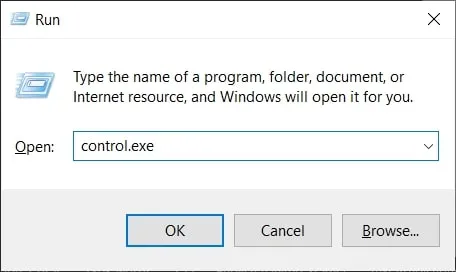
Passaggio 2: trova l'opzione "Dispositivo e stampanti" nell'elenco, che ti condurrà ai dispositivi collegati al tuo computer come stampante.
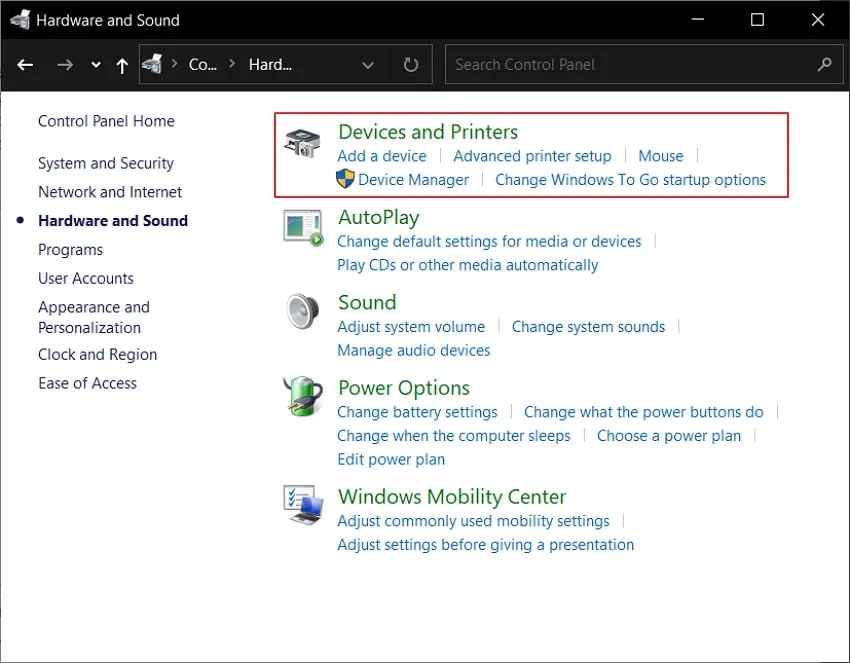
Passaggio 3: verifica se la stampante che stai utilizzando non è impostata come dispositivo predefinito, il che può essere verificato con un segno verde. Se non è presente alcun segno verde, clicca con il pulsante destro del mouse sul dispositivo specifico e selezionare "Imposta come stampante predefinita" per impostarlo come dispositivo predefinito. A questo punto, puoi riprovare a stampare il PDF.
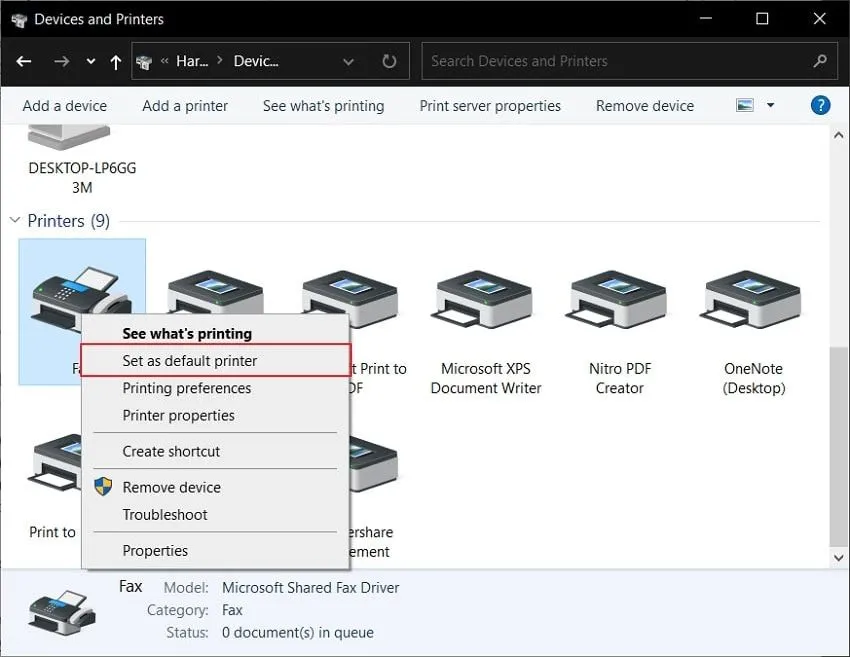
Metodo 2. Aggiorna i driver della stampante
Se i driver della stampante non vengono aggiornati, è molto probabile che non sia possibile stampare i PDF. Quindi, quando non è possibile stampare documenti PDF, è possibile provare ad aggiornare i driver. Solo i seguenti passaggi:
Passaggio 1: apri la barra "Cerca" sulla barra delle applicazioni facendo clic sulla rispettiva icona. Quindi, digita "Gestione dispositivi" nello spazio per aprire la finestra sul tuo computer.
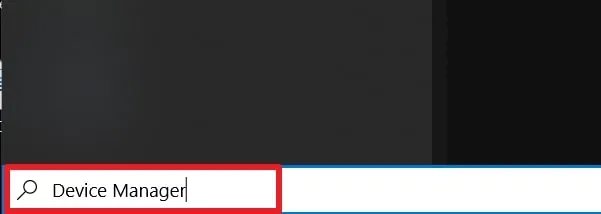
Passaggio 2: scorri verso il basso per trovare l'opzione "Code di stampa" nell'elenco ed espandi la sezione. Trova la rispettiva stampante che non funziona correttamente e clicca con il pulsante destro del mouse su di essa. Seleziona "Aggiorna driver" dalle opzioni per aggiornare i driver della stampante.
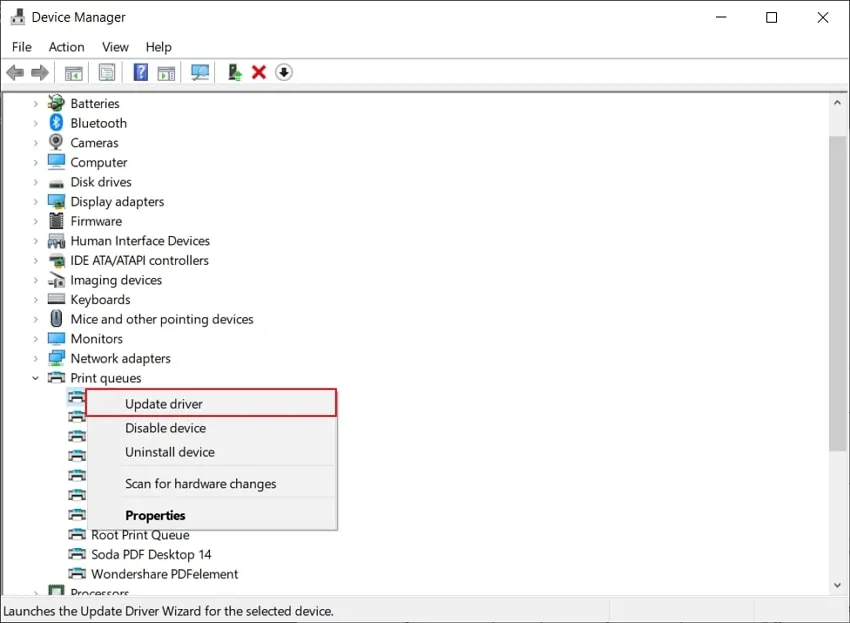
Passaggio 3: Quando si apre la nuova finestra per l'aggiornamento dei driver, è possibile selezionare tutte le opzioni disponibili. Qui è possibile selezionare "Ricerca automatica per i conducenti". Seguire le istruzioni visualizzate per aggiornare correttamente la stampante. Dopo aver aggiornato il driver, puoi trovare il file PDF per stamparlo e vedere se il problema persiste.
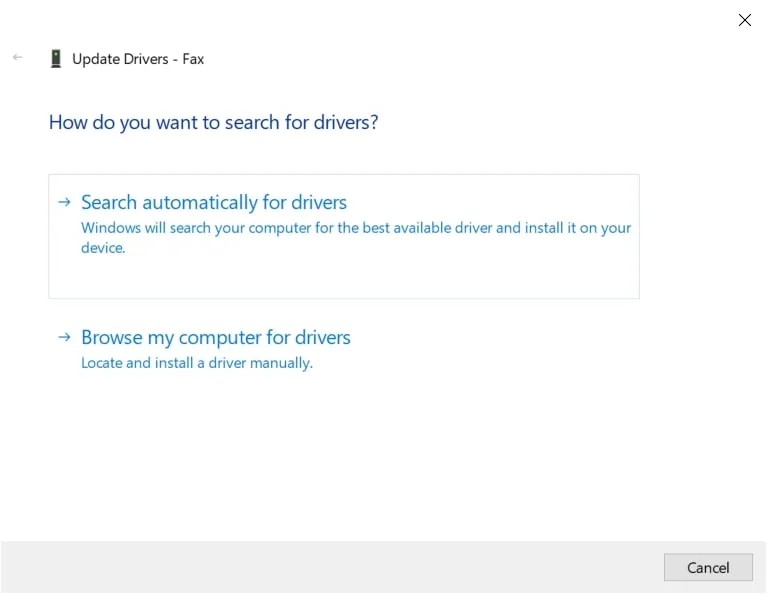
Metodo 3. Rimuovi le restrizioni della password dal PDF
Il documento PDF che stai utilizzando potrebbe avere alcune restrizioni abilitate. È possibile che l'autore che ha creato il documento abbia inserito una restrizione della password per impedire ai lettori di stampare il documento. Pertanto, in tal caso, dovrai rimuovere la password da PDF, cosa che può essere fatta con l'aiuto di UPDF. UPDF fornisce un sistema completo di rimozione delle password, che è coperto dai seguenti passaggi:
Passaggio 1: clicca sul pulsante in basso per scaricare UPDF. Avvia UPDF sul tuo computer e clicca su "Apri file" per importare il PDF con password limitata.
Windows • macOS • iOS • Android 100% sicuro
Passaggio 2: Successivamente, procedi all'opzione "Proteggi con password" nel pannello di destra. Con il menu che si apre, seleziona "Rimuovi sicurezza" per avviare il processo
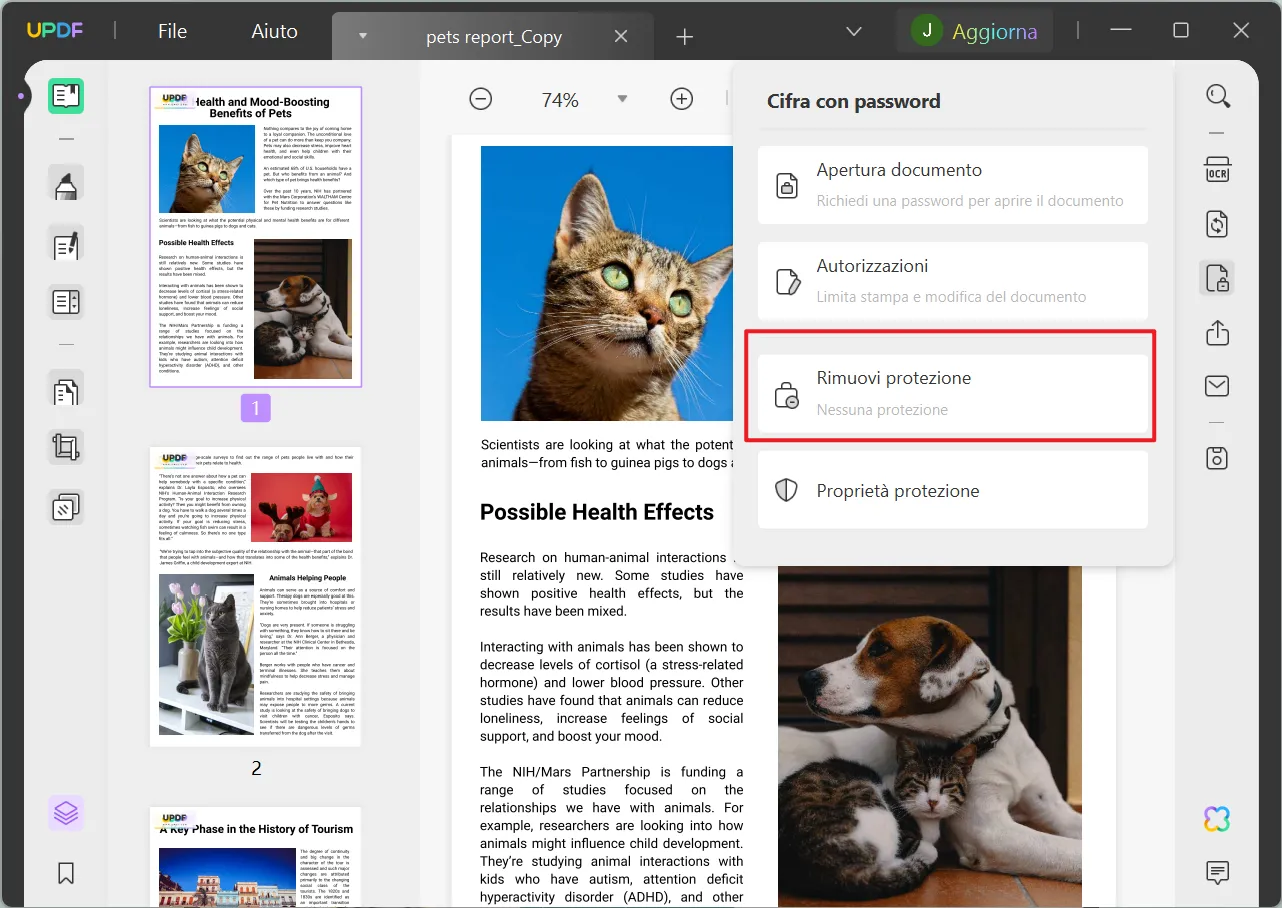
Passaggio 3: il seguente pop-up ti chiederà di confermare il processo, per il quale devi cliccare su "Rimuovi". Successivamente, UPDF ti chiederà di aggiungere la password di autorizzazione del documento per iniziare a rimuoverlo. Quando la password viene rimossa, UPDF ti chiederà di salvarla come nuovo documento. Seleziona "Salva" e imposta una posizione prima di salvare il documento. Ora puoi provare a stampare il PDF per verificare se il problema è stato risolto.
Metodo 4. Cancella la coda della stampante
Un'altra possibilità che i file PDF non vengano stampati può essere dovuta alla coda della stampante compilata. Durante l'utilizzo della stampante, potrebbe aver ricevuto più comandi per i quali ha una lunga coda da elaborare. A volte, la stampante potrebbe anche bloccarsi. Tuttavia, per risolvere questo problema, è meglio cancellare la coda della stampante, cosa che può essere eseguita accedendo alle opzioni "Dispositivi e stampanti" nel pannello "Controllo". Esamina la stampante che stai utilizzando e controlla la sua coda.
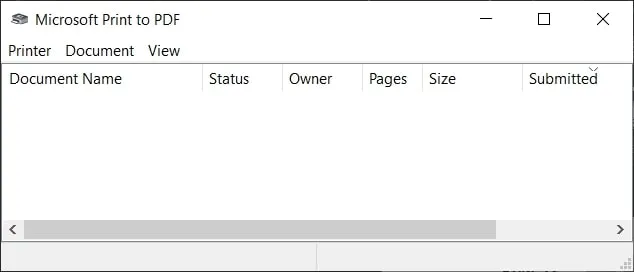
Metodo 5. Collega correttamente la stampante
È necessario assicurarsi che la stampante sia collegata correttamente al computer. Se si tratta di una connessione cablata, assicurarsi che i fili non siano allentati o danneggiati. Per le stampanti Bluetooth, assicurarsi che la funzione funzioni perfettamente e che non vi siano problemi con la connessione.
Una soluzione PDF all-in-one
La stampa di PDF sembra semplice, ma richiede anche un buon editor PDF per aiutare gli utenti a impostare i parametri di stampa per le diverse esigenze di stampa. Oltre alla stampa di PDF, ci sono altri requisiti di gestione dei PDF. Per soddisfare tutte le tue esigenze, UPDF fa del suo meglio per aggiungere il maggior numero possibile di funzionalità nella sua semplice interfaccia.
È molto economico e con molte funzionalità avanzate come la modifica di PDF, l'annotazione di PDF, il riassunto di PDF, la spiegazione di PDF, la scrittura di PDF e altro ancora. Puoi scaricare UPDF tramite il pulsante in basso per provare tutte le sue funzionalità.
Windows • macOS • iOS • Android 100% sicuro
Caratteristiche principali di UPDF:
- OCR: puoi utilizzare la funzione OCR in UPDF per convertire i tuoi documenti scansionati in PDF ricercabili e modificabili. Con il supporto in oltre 38 lingue, è possibile convertire facilmente le immagini e i documenti scansionati in PDF modificabili e gestirli con UPDF.
- Organizza PDF: UPDF è un esempio eccezionale di come aiutare gli utenti a organizzare e gestire i propri PDF. Usa le diverse funzionalità come riorganizzare, ruotare, dividere e inserire PDF per organizzare i tuoi documenti in modo migliore.
- Annota documenti: UPDF fornisce agli utenti un set completo di strumenti di annotazione. Puoi facilmente evidenziare, commentare, sottolineare e aggiungere timbri e adesivi al PDF.
- AI in PDF: Le funzionalità integrate dell'AI consentono di tradurre, riassumere, spiegare e scrivere documenti.
UPDF ha anche molte funzionalità che non possono essere elencate completamente qui, puoi scaricare UPDF per testarlo e guardare il video tutorial qui sotto per saperne di più.
Windows • macOS • iOS • Android 100% sicuro
UPDF offre l'accesso gratuito alla maggior parte delle funzionalità. Tuttavia, gli utenti possono eseguire l'aggiornamento a UPDF Pro per sbloccare il pieno potenziale di UPDF a un prezzo scontato.
Domande frequenti
1. Come si abilita l'opzione "Stampa come PDF"?
Se si desidera abilitare l'opzione Stampa come PDF, è necessario aprire il documento PDF su Google Chrome. Quando si apre, clicca sull'icona "Stampante" e seleziona l'opzione "Salva come PDF" su Windows e "Stampa come PDF" su Mac per la stampante.
2. Perché posso stampare da Word ma non da PDF?
Se non è possibile stampare i PDF, la spiegazione molto probabile è la restrizione della password sul documento. Potrebbe esserci una password di autorizzazione per astenersi dalla stampa del PDF, che deve essere rimossa con strumenti come UPDF.
3. Come si stampa un file PDF da un'e-mail?
Devi semplicemente aprire il file PDF dall'e-mail sul tuo browser Chrome. Quando si apre su una scheda, clicca sul pulsante "Stampante" e procedi con la stampa del PDF.
Conclusione
Questo articolo ha presentato agli utenti una guida sul motivo per cui non è possibile stampare file PDF e modi efficaci per risolvere i problemi relativi all'impossibilità di stampare i file PDF. Menzioniamo anche UPDF in quanto non solo ti aiuta a risolvere il problema dell'impossibilità di stampare PDF, ma offre anche molte altre funzionalità come la modifica, l'annotazione, il riepilogo, la conversione e altro ancora. Perché non scaricare UPDF tramite il pulsante qui sotto per provare subito questo strumento da solo?
Windows • macOS • iOS • Android 100% sicuro
 UPDF
UPDF
 UPDF per Windows
UPDF per Windows UPDF per Mac
UPDF per Mac UPDF per iPhone/iPad
UPDF per iPhone/iPad UPDF per Android
UPDF per Android UPDF AI Online
UPDF AI Online UPDF Sign
UPDF Sign Leggi PDF
Leggi PDF Annota PDF
Annota PDF Modifica PDF
Modifica PDF Converti PDF
Converti PDF Crea PDF
Crea PDF Comprimi PDF
Comprimi PDF Organizza PDF
Organizza PDF Unisci PDF
Unisci PDF Dividi PDF
Dividi PDF Ritaglia PDF
Ritaglia PDF Rimuovi pagine
Rimuovi pagine Ruota PDF
Ruota PDF Firma PDF
Firma PDF Modulo PDF
Modulo PDF Confronta PDF
Confronta PDF Proteggi PDF
Proteggi PDF Stampa PDF
Stampa PDF Batch PDF
Batch PDF OCR
OCR UPDF Cloud
UPDF Cloud Cos'è UPDF AI
Cos'è UPDF AI Revisione di UPDF AI
Revisione di UPDF AI FAQ su UPDF AI
FAQ su UPDF AI Riassumi PDF
Riassumi PDF Traduci PDF
Traduci PDF Spiega PDF
Spiega PDF Chat con PDF
Chat con PDF Chat con immagine
Chat con immagine Da PDF a Mappa mentale
Da PDF a Mappa mentale Chat con AI
Chat con AI Guida Utente
Guida Utente Specifiche Tecniche
Specifiche Tecniche Aggiornamenti
Aggiornamenti Domande Frequenti
Domande Frequenti Trucchi per UPDF
Trucchi per UPDF Blog
Blog News
News Recensioni di UPDF
Recensioni di UPDF Download
Download Contattaci
Contattaci